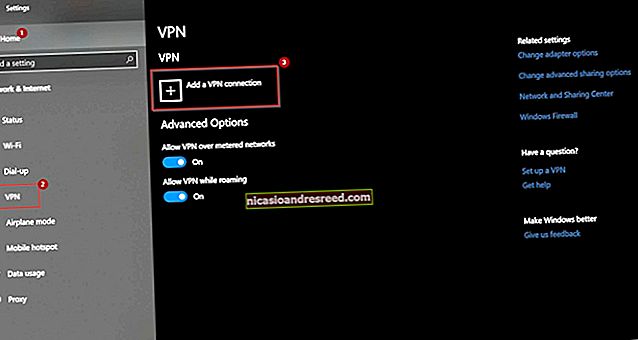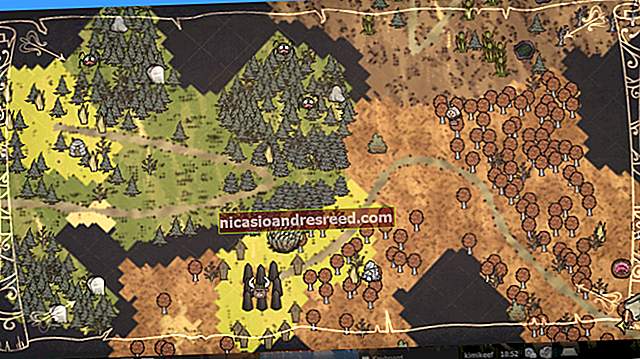পাওয়ারপয়েন্টে স্লাইডগুলি উল্লম্বভাবে কীভাবে তৈরি করা যায়

আপনি যখন একটি নতুন পাওয়ারপয়েন্ট উপস্থাপনা খুলবেন, স্লাইডগুলি ডিফল্টরূপে অনুভূমিক হয়। তবে আপনি কয়েকটি সাধারণ পদক্ষেপে এগুলি উল্লম্ব অভিযোজনে পরিবর্তন করতে পারেন। আপনার স্লাইডগুলি কীভাবে ল্যান্ডস্কেপ থেকে প্রতিকৃতি বিন্যাসে স্যুইচ করবেন।
স্লাইডগুলি ল্যান্ডস্কেপ থেকে পোর্ট্রেটে পরিবর্তন করুন
প্রথমে আপনার পাওয়ারপয়েন্ট উপস্থাপনাটি খুলুন। "নকশা" ট্যাবটির "কাস্টমাইজ করুন" গোষ্ঠীতে, "স্লাইড আকার" নির্বাচন করুন। ড্রপ-ডাউন মেনুতে "কাস্টম স্লাইড আকার" (ম্যাকের "পৃষ্ঠা সেটআপ") ক্লিক করুন।

"স্লাইড আকার" ডায়ালগ বক্স প্রদর্শিত হবে। "ওরিয়েন্টেশন" বিভাগের "স্লাইডস" গোষ্ঠীতে, প্রতিকৃতি বা ল্যান্ডস্কেপের পাশের রেডিও বোতামটি নির্বাচন করুন এবং তারপরে "ঠিক আছে" ক্লিক করুন।

একটি নতুন ডায়লগ বাক্স উপস্থিত হবে। এখানে আপনি সামগ্রিকে সর্বাধিক বা পুনরায় আকার দিতে পারেন যাতে এটি স্লাইডের নতুন অভিযোজন অনুসারে ফিট করে। আপনার পক্ষে সবচেয়ে ভাল কাজ করে এমন বিকল্পটি নির্বাচন করুন এবং আপনি সব শেষ করেছেন!

একই উপস্থাপনায় উল্লম্ব এবং অনুভূমিক স্লাইডগুলি ব্যবহার করুন
মাইক্রোসফ্ট এই কার্যকারিতা সরবরাহ করে না। তবে আপনি যদি দুটি উপস্থাপনা একসাথে লিঙ্ক করেন, আপনি ল্যান্ডস্কেপ এবং প্রতিকৃতি উভয় স্লাইড একই স্লাইডশোতে যে মায়া তৈরি করতে পারেন তা তৈরি করতে পারেন।
মনে রাখবেন যে একবার আপনি দুটি উপস্থাপনা একসাথে লিঙ্ক করেছেন, আপনি যদি সেগুলির দুটি আলাদা জায়গায় নিয়ে যান তবে আপনি সেই লিঙ্কটি ভেঙে ফেলবেন। এটি রোধ করতে, উভয় উপস্থাপনাগুলি লিঙ্ক করার আগে একই ফোল্ডারে সরান।
এই উদাহরণে, আমরা ধরে নিই যে প্রথম উপস্থাপনাটিতে ল্যান্ডস্কেপ স্লাইড রয়েছে এবং দ্বিতীয়টিতে প্রতিকৃতি রয়েছে। আমরা প্রথম উপস্থাপনাটি খুলি এবং যে স্লাইডটি থেকে আমরা লিঙ্কটি তৈরি করতে চাই তাতে নেভিগেট করি। একবার উপস্থিত হয়ে আমরা লিঙ্কটি সন্নিবেশ করানোর জন্য একটি অবজেক্টটি নির্বাচন করি। আপনি পাঠ্য, চিত্র বা বস্তুগুলিতে একটি লিঙ্ক sertোকাতে পারেন।
আমাদের বিষয়টি চিত্রিত করার জন্য, আমরা একটি পাঠ্য বাক্স ব্যবহার করব।

এরপরে, আমরা "সন্নিবেশ" ট্যাবের অধীনে "লিঙ্কগুলি" গোষ্ঠীতে নেভিগেট করি এবং "ক্রিয়া" নির্বাচন করি।

প্রদর্শিত "অ্যাকশন সেটিংস" সংলাপ বাক্সে, আমরা "হাইপারলিঙ্ক থেকে" এর পাশের রেডিও বোতামটি নির্বাচন করি। আমরা ড্রপ-ডাউন মেনুটি খুলি এবং তারপরে "অন্যান্য পাওয়ারপয়েন্ট উপস্থাপনা" নির্বাচন করি।

ফাইল এক্সপ্লোরার খোলা উচিত। আমরা যে উপস্থাপনাটি লিঙ্ক করতে চাই তা নির্বাচন করি এবং তারপরে "ঠিক আছে" ক্লিক করুন।

"ক্রিয়া সেটিংস" ডায়লগ বাক্সে ফিরে, দ্বিতীয় উপস্থাপনার ফাইল পথটি "হাইপারলিঙ্ক টু" বাক্সে উপস্থিত হওয়া উচিত। যদি সবকিছু দেখতে ভাল লাগে তবে "ওকে" ক্লিক করুন।

লিঙ্কটি এখন নির্বাচিত বস্তুতে প্রদর্শিত হবে।

আপনি যখন এই লিঙ্কটি ক্লিক করেন, এটি নির্বিঘ্নে আপনাকে দ্বিতীয় উপস্থাপনায় রূপান্তর করে। স্লাইড শো ভিউতে, এই বিভ্রমটি তৈরি করে যে আপনার একই স্লাইডশোতে উভয় দিকের স্লাইড রয়েছে।
তবে, আপনি যদি একটি উপস্থাপনাটিতে ফিরে যেতে চান তবে আপনি অবশ্যই উপস্থাপনা দুটি থেকে এটিতে ফিরে লিঙ্ক।